Schéma de synchronisation téléphonique avec une télévision simple. Samsung Allshare Play vous permet. Utilisation d'un programme Home Media Server.
Allshare Technology fournit une synchronisation sans fil PC, des ordinateurs portables et téléphones portables Samsung avec TV, fournissant du contenu en continu, des onglets et des informations sur les appels, des messages texte Sur l'écran du téléviseur.
Synchronisation du téléphone et des téléviseurs Smart TV
La synchronisation des périphériques se produit via un module Wi-Fi intégré sur le téléphone et le module Wi-Fi intégré ou optionnel dans les téléviseurs LED. Ainsi, deux appareils peuvent échanger des informations entre eux. Pour synchroniser les périphériques, vous devez démarrer l'application. Allshare. de manière bilatérale. Sur l'écran du téléviseur dans la liste des supports externes, le nom du téléphone apparaîtra. En appuyant sur le bouton "Entrée", vous pouvez activer la fonctionnalité. Médiévier Avec l'ensemble d'options suivantes: "Vidéo", "Photo", "Musique" et "Programmes télévisés enregistrés". Il reste seulement de sélectionner le fichier souhaité.
Vous pouvez également utiliser le téléphone pour démarrer des fichiers multimédia sur l'écran du téléviseur situé sur votre disque dur PC. Pour mettre en œuvre cela, dans le menu Allshare de votre téléphone, sélectionnez "Play Fichier à partir du serveur sur un autre joueur", ce qui vous permettra d'accéder au contenu multimédia, partagé à partir du PC.
Façons de partager le contenu multimédia d'un ordinateur sur un téléviseur
- installation programme spécialqui ouvrira l'accès via Wi-Fi à vos fichiers multimédia:
- utilisant Windows Media. Joueur sur Windows7 OS
Options de connectivité TV et PC dans le réseau domestique
1. Computer - TV (ou autre périphérique multimédia).
Pour vous connecter, vous devez utiliser le câble réseau de Sneaker.
2. Computer - Switch (Svitch) - TV (ou autre périphérique multimédia).
3. Ordinateur - Routeur - TV (ou autre périphérique multimédia).
Pour connecter les périphériques, il est nécessaire d'utiliser des câbles réseau, compressés par la méthode directe.
Comment configurer Windows Media Player pour lire le contenu du téléphone sur l'écran du téléviseur
Dans Windows Media Player, vous devez aller à Couleret inclure les options suivantes - Permettre télécommande Joueur et Permettre automatiquement de reproduire des appareils mon multimédiaensuite aller à Paramètres de streaming supplémentaires et permettre le transfert sur le réseau en cliquant sur le lien d'alimentation Régleret mettre en évidence Faites de tous les articles de bibliothèque disponibles pour cet appareil.. Pour transmettre un multimédiadiacontant, vous devez synchroniser un PC et un téléphone à l'aide de Wi-Fi, en conséquence, lorsque vous cliquez sur le téléphone. Play Fichier du serveur sur un autre joueurLe nom PC apparaît en cliquant sur quel contenu de la bibliothèque Windows Media Player s'ouvre. Maintenant, le contenu des médias peut être lu et téléchargé sur le téléphone.
Samsung Allshare vous permet de:
- enregistrer ou transmettre du contenu multimédia partagé sur l'ordinateur ou d'autres périphériques
- lecture de contenu multimédia partagé sur un ordinateur ou d'autres appareils
- afficher ou reproduire le contenu multimédia partagé stocké sur un ordinateur à partir d'un autre appareil
- afficher ou rechercher un contenu partagé stocké sur les périphériques connectés
Attention! N'oubliez pas de configurer l'antivirus et le pare-feu pour permettre l'accès au multimédia. Si vous utilisez Samsung PC Share Manager, créez une règle pour cela ou ajouter à des exceptions.
Connexion Samsung TV au PC (directement)
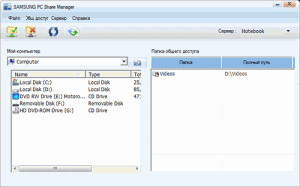
- Allumez la télévision et le PC
- Connectez-les avec un câble réseau (croisement croisé)
- Entrez les adresses pour un ordinateur et un téléviseur. Dans les propriétés connexion locale à Pc Entrez l'adresse: 192.168.1.1 , UNE. la télé: 192.168.1.2 . Masque de sous-réseau: 255.255.255.0 Les deux appareils. Voie alternative Les connexions utiliseront un commutateur à l'aide de câbles réseau, fasciné par une méthode directe (conventionnelle).
- Exécuter le programme Samsung PC Share Manager Et effectuer des actions séquentiellement:
- Trouvez le dossier dans lequel le contenu requis pour décoder
- Appuyez sur la touche supérieure du haut (avec une coche verte), ouvrez ainsi l'accès à ce dossier TV
- Suivant, suivez dans le menu: "Partage" - "Installez la stratégie de périphérique." Mettre le statut "accepté". Cliquez ensuite sur "Définir le statut" ( flèches vertes) Conservez ainsi les changements.
- Maintenant, il reste à cliquer sur le bouton distant " Lecteur multimédia.«Et choisissez un fichier vidéo avec un PC.
Utilisation d'un programme de serveur de médias à domicile
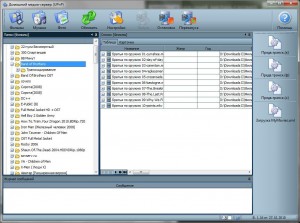
Rechercher un serveur sur le périphérique utilisé pour lire le contenu
La recherche doit être effectuée conformément au manuel d'utilisation du périphérique multimédia (par exemple, l'instruction de votre téléviseur). Si le serveur n'est pas trouvé et que toutes les connexions sont effectuées correctement, dans les paramètres du programme (dans la section Serveur) Vérifiez que la liste des périphériques clients autorisés est vide ou l'adresse IP du périphérique est présente dans la liste autorisée. Lors de l'utilisation d'un programme de protection de réseau (pare-feu, antivirus), vérifiez ses règles pour le module. hms.exe. (Si le serveur fonctionne comme services Windows, alors pour le module hMSSVC.EXE.), Si possible, transférez le programme de protection du réseau au mode d'apprentissage, redémarrez le programme «Home Media Server» (UPNP). Et lorsque vous utilisez d'autres serveurs multimédias, déconnectez-les à l'heure à la configuration du programme Home Media Server.
Le serveur ne s'ouvre pas sur l'appareil pour la lecture.
Si le serveur est trouvé, mais il n'est pas possible de l'ouvrir dans le périphérique multimédia, puis allez sur les paramètres de programme "Accueil Media Server (UPNP)" dans la section Appareil: Mode "DLNA 1.0?", "DLNA 1.5?", "Service d'autorisation", "Noms russes des dossiers clés" (à l'aide de ces paramètres permettra de résoudre les problèmes d'ouverture d'un serveur) et de la section Serveur Installez le port permanent du serveur (de 1024 à 65535).
Ressources multimédias basées sur la navigation sur le périphérique multimédia
Si l'appareil prend en charge la langue russe, alors dans les paramètres du programme (section Appareil) Activer le mode "Noms russes des dossiers principaux"Cela affecte les noms des dossiers de base de la base du système multimédia. Si la langue russe n'est pas prise en charge par le périphérique multimédia, le mode de codage des noms russes, sélectionnez "TRUCTIVE", les "noms russes du dossier principal" s'allument à la demande de l'utilisateur (si désactivé , alors il y aura les noms anglais des dossiers principaux des ressources médiatiques).
La navigation lente sur la base du système multimédia peut être associée aux caractéristiques du travail du périphérique multimédia, l'inclusion de «exclure dossiers vides Lors du transfert d'informations sur le périphérique UPNP, "la présence de supports amovibles lents dans un système, changement fréquent dans les répertoires de ressources multimédias et" balayage automatique du répertoire, lors de la modification lors de l'opération du serveur ". "Exclure les dossiers vides lors de la transfert d'informations sur le périphérique UPNP" peut être désactivé, le dossier "Support de support amovible" peut être supprimé dans toutes les sections de ressources multimédias (films, musique, photos).
Naviguer les répertoires de ressources multimédias dans la structure de stockage de disque peut être effectué via le dossier "Regarder les dossiers", "Répertoires de ressources multimédias" (langue russe est incluse). Si un système multimédia n'est pas visible sur l'appareil, mais est SMARMER dans le programme, cela peut être associé au serveur transmis de type MIME pour cette ressource multimédia. Le type MIME peut être modifié dans les paramètres de programme - Le bouton Paramètres - la section "Ressources multimédia" - section "Types de fichiers" - Sélection de l'extension de fichier - le bouton Modifier.
Très probablement, la fonction AllaShare Samsung n'est pas aussi populaire et techniquement parfaite, comme par exemple la diffusion d'Apple, mais il est largement utilisé pour échanger rapidement du contenu multimédia par des moyens. communication sans fil Entre les appareils alloués à partir de la masse totale de cette présence du logo de la marque sud-coréenne.
Quelle est cette fonction?
Grâce à cette fonction, les utilisateurs peuvent facilement afficher des fichiers vidéo et des photos sur grand écran TV, ainsi que de reproduire votre musique préférée que vous avez téléchargée il y a quelques minutes dans votre smartphone. Quelques clics sur les boutons et la fantaisie deviennent la réalité.
Grâce à ce programme, l'utilisateur sera en mesure de configurer le change de données (fichiers) sans grande difficulté. ordinateur personnel, smartphone, tablette et télévision. Il convient de noter que le moyen le plus simple de définir le partage des fichiers entre les récepteurs de télévision intelligents et les smartphones religieux de la gamme Galaxy. La configuration facile est que tout le module Share a déjà été installé sur ces périphériques. En d'autres termes, vous n'avez pas besoin d'acquérir séparément une composante matérielle et d'installer SPÉCIAL logiciel.
Si vous êtes l'un des propriétaires chanceux de ces appareils, mais toute la configuration du canal sans fil ne peut pas vous prendre longtemps.
Considérons les instructions pour configurer le partage de fichiers par étapes.
Nous configurons votre smartphone.
Considérez l'un des modèles Samsung les plus populaires.
Réglage sur le smartphone Galaxy S3
La première chose que vous devez vérifier est la connexion d'un smartphone et d'une télévision à un commun. réseau sans fil Wifi. Et naturellement synchronisation. Sinon, vous ne pourrez tout simplement pas établir de connexion entre eux et, par conséquent, diffuser du contenu.

- Nous allons au menu principal du smartphone.
- Effectuer une transition série vers l'onglet "Paramètres" et " Paramètres additionnels".
- Ensuite, allez sur "Dispositifs disponibles".
- Et ce dernier, vous devez activer l'élément "Exchange de données".
Activer l'application Allshare, qui figure dans la liste générale programmes préréglés. Si cette fonction est activée pour la première fois, vous serez proposé de passer à une procédure d'enregistrement facile, en d'autres termes, de créer un personnel personnel. compte. Si vous avez déjà utilisé cette application, vous devez entrer dans le système, il suffit de saisir dans des champs spéciaux de connexion, c'est-à-dire l'adresse tiroir électronique Et donc votre mot de passe personnel.
Régler "intelligent" TV
Allumez l'appareil à l'aide du bouton correspondant et activez un service spécial appelé Hub intelligent.Ce qui vous permet de gérer des applications multimédia de différents types.
Nous trouvons et activons l'application appelée Allshare Play. Pour entrer dans le système, vous devez appuyer sur le bouton rouge situé sur la télécommande et la lettre indiquée A. Dans la fenêtre qui apparaît, nous vous prescrivons toutes les données nécessaires pour vous connecter avec succès à votre compte.
Réglage de l'échange de contenu multimédia entre deux périphériques.
D'autres actions dépendent de l'appareil que nous choisissons comme base.
En tant que périphérique de base, utilisez Samsung SmartTV.
Dans ce cas, le smartphone est toujours mis de côté et affichera et écoutera l'ensemble du matériel multimédia stocké dans sa mémoire utilisera l'interface Smart TV. Technologie utilisée dans réseau domestique "DLNA" vous permet d'afficher et de gérer des données d'un smartphone avec une console de télévision.
Depuis l'utilisateur que vous souhaitez choisir l'une des catégories proposées (photos, vidéos ou musique), puis confirmer (sélectionnez-la) votre smartphone dans la liste des périphériques disponibles. Si tout est fait correctement, les fichiers multimédia de cette catégorie apparaîtront sur l'écran du téléviseur.

Si vous avez une connexion sans fil de haute qualité - alors la diffusion de contenu au périphérique de réception, c'est-à-dire que le téléviseur sera régulièrement et rapide. Pour afficher des photos, l'utilisateur peut utiliser la fonction des fonctions de défilement série ou de téléviseur prédéfinies (diaporama, rotation et effets supplémentaires).
Lors de la lecture des pistes de musique, la couverture apparaît sur la couverture de l'album approprié, le programme lui-même peut perdre toute la liste de lecture ou uniquement la musique sélectionnée. Gérer la bibliothèque entière est effectuée à l'aide du bouton Outils.
Dispositif de base - Smartphone
Cette méthode est la plus souvent utilisée pour afficher des fichiers multimédia sur le grand écran. Pour atteindre la stabilité du canal de données, vous devez d'abord aller sur votre compte sur deux périphériques et obtenir de bonnes liaisons Wi-Fi entre elles.
Pour envoyer du contenu à Smart TV, vous devez activer un fichier spécifique sur votre smartphone. Dans le coin supérieur droit doit apparaître symbole spécial - L'icône du moniteur, qui devrait signaler que le fichier sélectionné peut être transmis au récepteur de périphérique externe. Après avoir cliqué sur l'icône, la traduction du fichier commence en mode automatique.
Lors de la navigation sur le contenu, votre smartphone peut être utilisé comme télécommande. télécommande. Il convient de noter que si vous n'êtes pas encore devenu le propriétaire heureux de Samsung SmartTV, vous pouvez utiliser toutes les fonctions de transfert de données sans fil de Galaxy sur un simple téléviseur LCD. Pour que cela puisse la rendre possible, vous devez acheter un adaptateur de communication sans fil spécial Allshare CAS et simplement vous connecter à votre téléviseur. Après avoir corrigé avec succès tous les deux périphériques entre les deux périphériques, vous pouvez afficher l'ensemble du contenu sur le grand écran.
Peut-être que Samsung Allshare n'est pas une caractéristique très populaire et techniquement avancée comme air appartenant à Apple, mais elle est très largement utilisée pour le métabolisme sans fil du contenu multimédia entre les appareils, portant fièrement le logo du célèbre géant sud-coréen.
Ce que c'est?
Avec cette fonctionnalité, vous pouvez facilement afficher sur le grand écran de télévision ou la photographie sur le grand écran, il y a quelques minutes seulement de la caméra à bord de votre smartphone et écoutez également vos compositions musicales préférées. Et pour cela, vous aurez besoin d'un assez d'effort: juste quelques clics sur les boutons nécessaires.
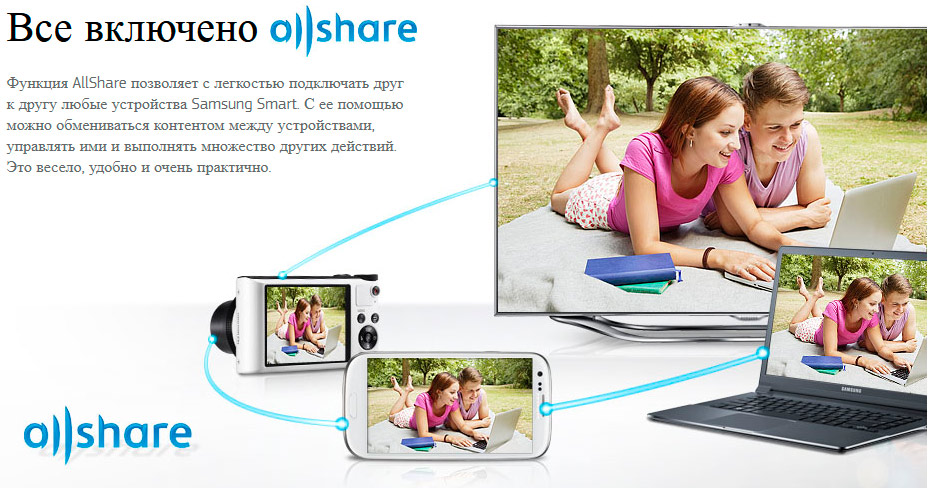
Cette fonctionnalité vous permet de créer un partage de fichiers entre ordinateurs de bureau, téléphones, téléviseurs et tablettes, mais le moyen le plus simple d'assurer la connexion entre les smartphones de la ligne Galaxy (par exemple, S II ou S III) et des récepteurs de marque Smart TV. Le fait est que tout le module de partage est déjà intégré à l'avance dans ces appareils, il est donc possible d'échanger le contenu des médias entre eux sans acquisition supplémentaire de matériel et d'installation de logiciels spéciaux.
Si vous êtes l'un de ces chanceux, la création d'une communication sans fil vous mènera un peu de temps, après quoi vous pourrez regarder vos photos de famille ou vos vidéos sur un immense écran dans le salon.
Considérer instructions pas à pas Le processus de configuration d'un tel échange.
1. Configurer sur un smartphone
![]()
Configuration sur Galaxy S3
Tout d'abord, assurez-vous que votre smartphone et votre téléviseur intelligent sont connectés à une maison partagée réseau wi-fiet également synchronisés de manière fiable les uns avec les autres. Sinon, vous ne pourrez pas établir de connexion entre eux et assurer une diffusion sans problème du système multimédia.
- Nous entrons dans le menu Smartphone. Allez constamment à l'onglet Paramètres, plus de paramètres, périphériques à proximité et activez l'élément de partage de fichiers.
- Nous lançons l'application AllShare intégrée, qui doit figurer dans la liste des programmes préinstallés. Si vous activez d'abord cette fonctionnalitéVous devrez passer par la procédure d'inscription, c'est-à-dire pour créer votre propre compte. Si vous avez déjà utilisé déjà AllShare, il vous suffira de saisir votre surnom pour entrer des fenêtres spéciales (adresse e-mail) et mot de passe.
2. Configurez la télévision intelligente

Allshare jouer sur la télévision intelligente
- Inclure "Smart" Samsung. Avec l'aide d'un bouton multicolore situé au centre de la télécommande (éventuellement, les boutons d'inscription intelligente Hub), activez le service Smart Hub Corporate, qui nous offre un accès à diverses applications multimédia utiles.
- Nous activons l'application de jeu d'Allshare. Pour vous connecter au système, appuyez sur le bouton rouge avec la lettre et sur la télécommande. Dans la fenêtre de service qui apparaît, entrez toutes les données nécessaires pour vous connecter à votre propre compte.
Démonstration de la technologie sur SGS III
3. Configurez l'échange de contenu multimédia entre vos appareils.
Il existe deux façons de diffuser des vidéos, des instantanés et des sujets musicaux à divers appareils.
Utilisation de Samsung SmartTV comme périphérique de base
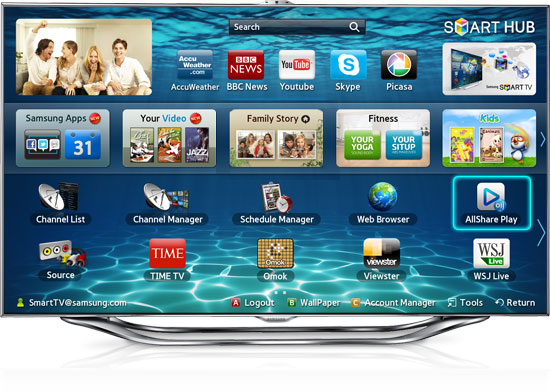
Nous utilisons Allshare à la télévision
Dans ce cas, votre smartphone peut être reporté et afficher et écouter le système multimédia stocké dans sa mémoire, pour implémenter l'interface TV. Technologie de la maison d'occasion réseau local DLNA vous permettra de visualiser et de gérer le contenu du smartphone directement à partir de la télécommande.
Tout ce qui sera nécessaire de votre choix est de choisir un offert dans les catégories d'applications Allshare (images, vidéos ou son), puis spécifiez votre smartphone dans la liste des périphériques disponibles. Après cela, tous les fichiers multimédia relatifs à cette catégorie apparaîtront sur l'écran du téléviseur.
S'il existe un réseau sans fil de qualité, la diffusion du contenu sur le téléviseur sera effectuée rapidement et stable. Pour afficher les images, vous pouvez utiliser le défilement de série ou des fonctions spéciales (activées par le bouton Outils), préinstallée au téléviseur (diaporama, rotation, effets supplémentaires, zoom).
Pendant la lecture des compositions musicales, la couverture de l'album est affichée à l'écran et l'application elle-même vous permet de lire successivement la liste de lecture entière ou uniquement des thèmes favoris. Vous pouvez contrôler l'aubil à l'aide du même bouton Outils.
Utiliser votre smartphone comme périphérique de base

Allshare sur smartphone de Samsung
C'est le moyen le plus courant de voir le multimédia sur le grand écran. Pour parvenir à un transfert de données durable, vous devez d'abord vous connecter à votre compte sur les deux appareils et fournir une connexion fiable au Wi-Fi entre eux.
Pour envoyer du contenu multimédia, vous devez activer une sonnerie vidéo ou audio spécifique sur un smartphone, un thème de la musique ou une photo que vous souhaitez envoyer à un téléviseur intelligent. Une icône spéciale apparaît dans le coin supérieur droit de l'écran sous la forme d'une icône moniteur, qui signalera que le fichier que vous avez sélectionné peut être envoyé à un périphérique externe. Une fois que vous cliquez sur l'icône, la transmission automatique des fichiers commencera.
Au moment de la démonstration de contenu, vous pouvez utiliser votre smartphone comme télécommande, en déclenchant un défilement rapide du rouleau, modifiant le volume de son ou la taille de l'image.
Il convient de noter que même si vous n'avez pas encore Samsung SmartTV, vous pouvez toujours profiter transmission sans fil Données galaxy smartphone Sur un récepteur LCD plus simple. Pour ce faire, vous devrez acheter dans le magasin. adaptateur sans fil Allshare coulait et connectez-le au téléviseur.
Une fois que votre smartphone remplacera une connexion avec l'adaptateur, il sera possible d'afficher une image de l'écran. gadget mobile. Sur le grand écran de télévision.
Vous trouverez plus d'informations sur cette technologie sur le site officiel de Samsung.
Les téléphones modernes vont sur le pouvoir exact avec non neufdes ordinateurs. Cependant, en raison d'un petit écran, il est difficile de révéler tout le potentiel. Dans ce cas, la fonction de connecter le téléphone à la télévision vient à la rescousse. Il peut relayer une image du téléphone en parcourant vos films, photos, ou même explorer simplement les applications Web globales Web ou Pass. Dans ce cas, vous devez savoir comment connecter correctement le téléphone au téléviseur, que nous allons parler aujourd'hui et parler.
Connecteur HDMI - Notre meilleur ami
Le plus simple mais en même temps méthode efficace Connexions - à travers Câble HDMI. Pour ce faire, comme vous pouviez déjà deviner, pas beaucoup de nécessaire, pas un peu, le connecteur correspondant sur votre smartphone et votre téléviseur, ainsi que le câble HDMI. Souvent, Mini -DMI est placé sur les téléphones eux-mêmes, ou un connecteur micro -hdmi, qui se fait exclusivement pour économiser espace libreEt au débit de données n'est pas affiché. Le processus de synchronisation du téléphone et de la télévision est simple à l'impossibilité et le bénéfice de celui-ci est beaucoup:
- Éteignez les deux périphériques les connectant au câble HDMI, puis allumez-le à nouveau.
- Utilisation du menu TV, sélectionnez la source d'affichage du signal - HDMI (les noms peuvent être quelque peu variés en fonction de la marque du fabricant du téléviseur)
- Profitez du résultat!
Dans ce cas, le téléviseur affichera à la fois la vidéo et l'audio. Avoir un bon audio en stock, vous pouvez profiter pleinement du son surround de votre musique préférée du téléphone. Et la visualisation des pages Internet est complètement nouvelle, car vous accepterez: N ° 4, 5 ou même 6 pouces de l'écran de téléphone peut être comparé à une diagonale à domicile.
Bon bon usb
Tout le connecteur USB habituel ... et ici ce n'était pas sans lui. Cependant, il convient de noter que dans le cas d'une méthode de connexion USB, votre téléphone effectuera une fonction de lecteur flash banal. Cependant, dans ce cas, sur la télévision, vous regardez à travers des films beaucoup plus pratiques que sur l'affichage du téléphone. Le processus de connexion du téléphone au téléviseur via USB n'est rien de particulièrement différent de HDMI. Une extrémité d'un câble spécial est connectée au téléphone - l'autre au téléviseur. Il est également recommandé d'éteindre les deux appareils. Dans ce cas arrivera réglage automatique, Et vous n'avez pas à creuser personnellement dans le menu d'interface de télévision.

Utiliser la technologie sans fil
L'ère des fils part au siècle et ils passent technologie sans filQu'est-ce qui a affecté le téléphone pour connecter le téléphone au téléviseur. Les géants pour la maison, en particulier LG et Samsung, ont publié des logiciels qui vous permettent de synchroniser leurs produits mobiles avec des téléviseurs, bien sûr, si les deux ont un module WI -FI intégré. Pour ce faire, il suffit de connecter les deux périphériques au réseau domestique et d'exécuter le programme nécessaire. Smart Part et Allshare pour LG et Samsung, respectivement. Ceux qui n'ont pas de chance de devenir l'un des propriétaires de marques de données de produits ne doivent pas être désespérés immédiatement. Si le support de votre appareil prend en charge Wi-Fi DirectIls peuvent être connectés directement les uns aux autres, à savoir:
- Cours Wi-Fi directement sur un smartphone qui doit rechercher dans les paramètres des réseaux sans fil
- Nous faisons l'opération d'incident, uniquement sur la télévision. Fonction Wi-Fi Direct, généralement, facile à séjourner dans l'onglet Réseau, Menu TV
- Dans la liste des périphériques détectés, nous trouvons le téléphone et envoyons une demande de synchronisation.
- Avec l'aide du téléphone, nous acceptons la demande et commencez à manger tous les fruits de l'utilisation du Wi-Fi Direct

La possibilité de connecter un smartphone à votre téléviseur est un énorme plus, car dans ce cas pour l'utiliser - un plaisir. Grand écran, haut-parleurs forts, interface pratique. Le processus a priori lui-même n'est pas compliqué et après avoir lu cet article, nous pensons que vous ne devriez rester aucune question comment relier le téléphone au téléviseur.
Comment afficher une image à partir d'un écran de smartphone sur un moniteur
Technologie AllShare fournit une synchronisation sans fil PC, des ordinateurs portables et des téléphones mobiles téléphones Samsung Avec TV, fournissant du contenu en continu: vidéo et photos, afficher les onglets et informations sur les appels, les messages texte sur l'écran du téléviseur.
Synchronisation du téléphone et des téléviseurs Smart TV
La synchronisation des périphériques se produit par le module Wi-Fi intégré du téléphone et intégré ou en option. Module Wi-Fi Dans les téléviseurs intelligents. Ainsi, deux appareils peuvent échanger des informations entre eux. Pour synchroniser les périphériques, vous devez démarrer l'application. Allshare. de manière bilatérale. Sur l'écran du téléviseur dans la liste des supports externes, le nom du téléphone apparaîtra. En appuyant sur le bouton "Entrée", vous pouvez activer la fonctionnalité. Médiévier Avec l'ensemble d'options suivantes: "Vidéo", "Photo", "Musique" et "Programmes télévisés enregistrés". Il reste seulement de sélectionner le fichier souhaité.
Vous pouvez également utiliser le téléphone pour démarrer des fichiers multimédia sur l'écran du téléviseur situé sur votre disque dur PC. Pour mettre en œuvre cela, dans le menu Allshare de votre téléphone, sélectionnez "Play Fichier à partir du serveur sur un autre joueur", ce qui vous permettra d'accéder au contenu multimédia, partagé à partir du PC.
Comment regarder des photos et de la vidéo d'un ordinateur sur une télévision
- installation d'un programme spécial qui ouvrira un accès via Wi-Fi à vos fichiers multimédia:
- Servio.
- Samsung PC Share Manager
- Samsung Allshare.
- Windows Media Center sur Windows 7 et 8
Options de connectivité TV et PC dans le réseau domestique
Le moyen le plus simple de connecter tous les périphériques au réseau domestique consiste à utiliser le routeur et la connexion ultérieure de tous les clients du réseau sans fil (y compris le téléviseur) au point d'accès créé, à condition que tous vos périphériques disposent d'un module WLAN intégré. . En savoir plus sur Routher Setup.
Vous pouvez également utiliser la connexion câblée de votre téléviseur intelligent vers le réseau domestique:
1. Computer - TV (ou autre périphérique multimédia).
Pour vous connecter, vous devez utiliser le câble réseau de Sneaker.
2. Computer - Switch (Svitch) - TV (ou autre périphérique multimédia).
3. Ordinateur - Routeur - TV (ou autre périphérique multimédia).
Pour connecter les périphériques, il est nécessaire d'utiliser des câbles réseau, compressés par la méthode directe.
Comment configurer Windows Media Player pour lire le contenu du téléphone sur l'écran du téléviseur
Dans Windows Media Player, vous devez aller à Couleret inclure les options suivantes - Autoriser la gestion des joueurs distants et Permettre automatiquement de reproduire des appareils mon multimédiaensuite aller à Paramètres de streaming supplémentaires et permettre le transfert sur le réseau en cliquant sur le lien d'alimentation Régleret mettre en évidence Faites de tous les articles de bibliothèque disponibles pour cet appareil.. Transmettre le multimédiadiacurtent, vous devez synchroniser le PC et le téléphone à aide Wi-FiEn conséquence, lorsque vous cliquez sur le téléphone Play Fichier du serveur sur un autre joueurLe nom PC apparaît en cliquant sur quel contenu de la bibliothèque Windows Media Player s'ouvre. Maintenant, le contenu des médias peut être lu et téléchargé sur le téléphone.
Samsung Allshare Play vous permet de:
- enregistrer ou transmettre votre contenu multimédia sur un ordinateur ou d'autres périphériques;
- jouez au contenu multimédia sur un ordinateur ou d'autres périphériques;
- afficher ou lire le contenu multimédia stocké sur un ordinateur à partir d'un autre périphérique;
- afficher ou rechercher du contenu stocké sur les périphériques connectés.
Attention! N'oubliez pas de configurer l'antivirus et le pare-feu pour permettre l'accès au multimédia. Si vous utilisez Samsung Allshare ou d'autres programmes en tant que serveur multimédia, créez une règle pour cela ou ajoutez à des exceptions.
Connexion Samsung TV au PC (directement)
- Allumez la télévision et le PC
- Connectez-les avec un câble réseau (croisement croisé)
- Encaissez les adresses IP pour un ordinateur et un téléviseur. Dans les propriétés de la connexion locale à Pc Entrez l'adresse IP: 192.168.1.1 , UNE. la télé: 192.168.1.2 . Masque de sous-réseau: 255.255.255.0 Les deux appareils. Une solution alternative de se connecter sera l'utilisation d'un commutateur et câbles réseaucomprimé par voie directe (ordinaire).
- Exécuter le programme Samsung PC Share Manager Et effectuer des actions séquentiellement:
- trouvez le dossier dans lequel le contenu requis pour la lecture;
- appuyez sur la touche supérieure du haut (avec une coche verte), ouvrez ainsi l'accès à ce dossier TV;
- ensuite, suivez dans le menu: "Partage" - "Installez la stratégie de périphérique". Mettre le statut "accepté". Cliquez ensuite sur "Définir l'état" (flèche verte), conservant ainsi les modifications;
- il reste maintenant à cliquer sur le bouton Media Player de la console et sélectionnez un fichier vidéo avec un PC.
Cadre Allshare sur Samsung Galaxy Smartphone pour Sync avec Smart TV
Connectez votre smartphone et votre téléviseur au réseau sans fil partagé Wi-Fi et démarrez la synchronisation pour établir un lien entre eux pour le contenu de la traduction ultérieure.
- Sur le smartphone, accédez à "Paramètres" -\u003e "Paramètres avancés".
- Ensuite, sélectionnez l'élément "Dispositifs disponibles" et activez "Exchange de données".
Maintenant, activez l'application AllShare, elle est généralement déjà préréglée. Lorsque vous activez d'abord cette fonctionnalité, vous devez vous inscrire pour créer un compte. Si vous avez déjà un compte enregistrement de Samsung, Connectez-vous simplement au système, puis connectez-vous à la connexion (email) et au mot de passe.
Configuration de AllShare Play à la télévision
Allumez le téléviseur intelligent et activez le service Smart Hub, ce qui vous permet de gérer des applications multimédia. Recherchez et activez l'application AllShare Play. Pour entrer dans le système, appuyez sur la touche rouge (A sur la télécommande). Dans la fenêtre qui apparaît, entrez des informations d'identification pour l'autorisation. Réglage de l'échange de contenu multimédia entre deux périphériques dépend du périphérique à sélectionner comme une base de base.
Dispositif de base à Allshare Play - Samsung SmartTV
Choisir un téléviseur intelligent de base, nous jouerons un système multimédia stocké dans votre smartphone à l'aide de l'interface Smart TV. Grâce à la technologie DLNA, nous pouvons jouer et gérer des fichiers sur le smartphone avec une télécommande Smart TV.
Vous devez choisir l'une des catégories: photo, vidéo ou musique, puis sélectionnez votre smartphone dans la liste des périphériques disponibles.
Dispositif de base dans Allshare Play - Smartphone Samsung
Cette option permet d'afficher des fichiers multimédia sur le grand écran de télévision. Entrez le compte d'AllShare Play sur deux périphériques - Smartphone et Smart TV et assurez-vous que les deux périphériques sont connectés à un réseau Wi-Fi.
Pour transférer le système multimédia sur le téléviseur intelligent, vous devez lire le fichier souhaité sur votre smartphone. Un caractère spécial apparaît dans le coin supérieur droit - l'icône du moniteur qui signale que le fichier sélectionné peut être transféré sur le périphérique externe - dans ce cas, Smart TV. Cliquez sur l'icône et la diffusion du fichier démarrera automatiquement.
Pendant la reproduction du contenu, votre smartphone peut être utilisé comme télécommande. Si vous avez SmartTV TV non de Samsung, mais vous êtes le propriétaire du smartphone Galaxy, c'est-à-dire la possibilité d'envoyer un système multimédia à une télévision intelligente d'un autre fabricant. Il suffit d'acheter un adaptateur sans fil spécial - Allshare Cast Dongle, qui se connecte à votre téléviseur et vous permet de lire tout le système multimédia sur le grand téléviseur intelligent.
Analogue Samsung Allshare: Utilisation du programme Home Media Server
Rechercher un serveur sur le périphérique utilisé pour lire le contenu
La recherche doit être effectuée conformément au manuel d'utilisation du périphérique multimédia (par exemple, les instructions de votre téléviseur intelligent). Si le serveur n'est pas trouvé et que toutes les connexions sont effectuées correctement, dans les paramètres du programme (dans la section Serveur) Vérifiez que la liste des périphériques clients autorisés est vide ou l'adresse IP du périphérique est présente dans la liste autorisée. Lors de l'utilisation d'un programme de protection de réseau (pare-feu, antivirus), vérifiez ses règles pour le module. hms.exe. (Si le serveur fonctionne comme un service Windows, alors pour le module hMSSVC.EXE.), Si possible, transférez le programme de protection du réseau au mode d'apprentissage, redémarrez le programme «Home Media Server» (UPNP). Et lorsque vous utilisez d'autres serveurs multimédias, déconnectez-les à l'heure à la configuration du programme Home Media Server.
Le serveur ne s'ouvre pas sur l'appareil pour la lecture.
Si le serveur est trouvé, mais il n'est pas possible de l'ouvrir dans le périphérique multimédia, puis allez sur les paramètres de programme "Accueil Media Server (UPNP)" dans la section Appareil: Mode "DLNA 1.0", "DLNA 1.5", "Service d'autorisation", "Noms russes des dossiers clés" (à l'aide de ces paramètres permettra de résoudre les problèmes avec l'ouverture du serveur) et dans la section Serveur Installez le port permanent du serveur (de 1024 à 65535).
Ressources multimédias basées sur la navigation sur le périphérique multimédia
Si l'appareil prend en charge la langue russe, alors dans les paramètres du programme (section Appareil) Activer le mode "Noms russes des dossiers principaux"Cela affecte les noms des dossiers de base de la base du système multimédia. Si la langue russe n'est pas prise en charge par le périphérique multimédia, le mode de codage des noms russes, sélectionnez "TRUCTIVE", les "noms russes du dossier principal" s'allument à la demande de l'utilisateur (si désactivé , alors il y aura les noms anglais des dossiers principaux des ressources médiatiques).
La navigation lente sur la base du système multimédia peut être associée aux caractéristiques du périphérique multimédia, à l'inclusion des "dossiers vides d'exclure lors de la transmission d'informations sur le périphérique UPNP", la présence de supports amovibles lents dans un système, un changement fréquent dans les répertoires de ressources multimédia et la "balayage automatique du catalogue" lors de la modification de l'opération de serveur. " "Exclure les dossiers vides lors de la transfert d'informations sur le périphérique UPNP" peut être désactivé, le dossier "Support de support amovible" peut être supprimé dans toutes les sections de ressources multimédias (films, musique, photos).
Naviguer les répertoires de ressources multimédias dans la structure de stockage de disque peut être effectué via le dossier "Regarder les dossiers", "Répertoires de ressources multimédias" (langue russe est incluse). Si un système multimédia n'est pas visible sur l'appareil, mais est SMARMER dans le programme, cela peut être associé au serveur transmis de type MIME pour cette ressource multimédia. Le type MIME peut être modifié dans les paramètres de programme - Le bouton Paramètres - la section "Ressources multimédia" - section "Types de fichiers" - Sélection de l'extension de fichier - le bouton Modifier.
